
Налаштування аудіопристроїв у Конфігураторі Audio-MIDI на Mac
Використовуйте Конфігуратор Audio MIDI для налаштування аудіопристроїв введення/виведення звуку, наприклад мікрофонів та багатоканальних аудіоінтерфейсів. Можна використовувати також для скеровування звуку безпосередньо з пристроїв iOS і iPadOS на комп’ютер Mac.
Наявність доступних для змінення параметрів у Конфігураторі Audio-MIDI залежить від використовуваного пристрою. Наприклад, можна настроїти гучність для кожного каналу пристрою виведення звуку.
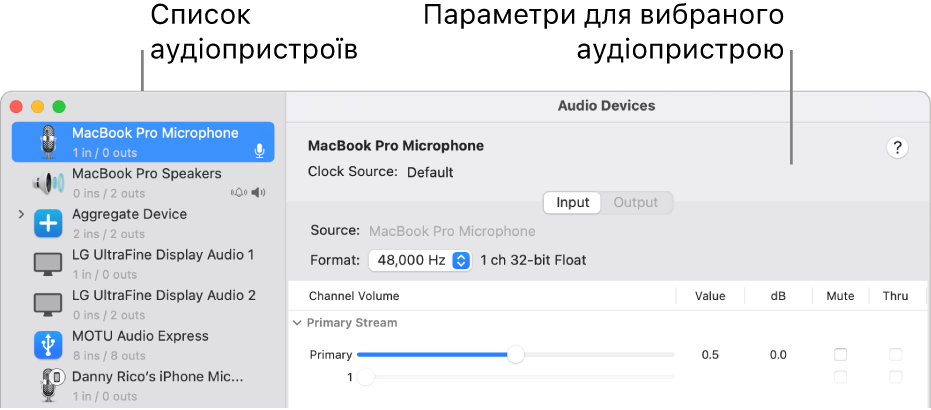
Налаштування аудіопристроїв
Під’єднанайте аудіопристрої до комп’ютера й, у разі потреби, інсталюйте програмне забезпечення, яке постачалося у комплекті.
У програмі «Конфігуратор Audio-MIDI»
 на Mac на бічній панелі вікна «Аудіопристрої» виберіть пристрій.
на Mac на бічній панелі вікна «Аудіопристрої» виберіть пристрій.Примітка. Для пристроїв iOS і iPadOS спершу клацніть «Увімкнути», а тоді виберіть пристрій. Можливо, вам необхідно буде розблокувати пристрій за допомогою коду допуску або вказати, що пристрій надійний.
Клацніть пристрій, утримуючи клавішу Control, або клацніть спливне меню «Конфігурувати пристрій»
 у нижній лівій частині бічної панелі та виберіть спосіб використання пристрою:
у нижній лівій частині бічної панелі та виберіть спосіб використання пристрою:Для входу звуку. Виберіть пункт «Використати цей пристрій для входу звукового сигналу».
Для виходу звуку. Виберіть пункт «Використати цей пристрій для виходу звукового сигналу».
Для відтворення звуків системи. Виберіть пункт «Відтворювати оповістки та звукові ефекти на цьому пристрої».
У правій частині вікна «Аудіопристрої», виберіть опції вибраного пристрою.
Зазвичай «Тактовий генератор» має стандартне значення.
Клацніть спливне меню «Формат», а тоді укажіть частоту дискретизації та бітову глибину. Переконайтеся, що вони збігаються з відповідними параметрами вашого аудіопристрою.
Якщо ваш комп’ютер підтримує апаратний конвертер частоти дискретизації, то у меню «Вхід» доступне спливне меню «Апаратний конвертер частоти». Якщо зі спливного меню вибрати «Автоматично», то апаратний конвертер частоти дискретизації вмикається автоматично, коли аудіосемпли надходять у PCM та відформатовані відповідно до міжнародного стандарту IEC 60958-3. Апаратний конвертер частоти дискретизації вимикається, коли вхідний потік закодовано. У меню також можна вибрати опції «Увімкнути» або «Вимкнути», щоб залишати апаратний конвертер частоти дискретизації ввімкненим чи вимкненим відповідно.
Якщо для вашого пристрою наявне програмне забезпечення для керування гучністю, то повзунки гучності будуть синього кольору, тобто активними. Перетягуйте ці повзунки для зміни гучності кожного каналу.
Щоб налаштувати параметри стерео або об’ємного (багатоканального) звуку, клацніть «Конфігурувати динаміки», а тоді налаштуйте параметри конфігурації.
Про віртуальні зʼєднання AVB
За допомогою віртуальних зʼєднань AVB можна поширювати аудіосигнал високої якості між пристроями в одній локальній мережі. Більше не потрібно під’єднувати довгі аудіокабелі чи боротися з періодичним зникненням аудіосигналу в разі бездротового підключення. Натомість тепер можна, наприклад, записувати музику з ідеальною синхронізацією на кількох компʼютерах, поширювати аудіовміст між компʼютером та іншими пристроями або транслювати аудіовміст без затримок чи збоїв.
У програмі «Конфігуратор Audio-MIDI» ![]() можна підʼєднати джерело звуку (наприклад, основний Mac для запису) до аудіоприймачів (наприклад, другого Mac в іншій кімнаті) в тій самій локальній мережі.
можна підʼєднати джерело звуку (наприклад, основний Mac для запису) до аудіоприймачів (наприклад, другого Mac в іншій кімнаті) в тій самій локальній мережі.
Ваші аудіопотоки можуть підтримувати:
від 1 до 32 аудіоканалів (найчастіше використовуються 8);
частоти дискретизації від 44,1 кГц до 192 кГц;
формати потокового аудіо AM-824 або AAF.
Налаштування віртуального зʼєднання AVB
У програмі «Конфігуратор Audio-MIDI» ![]() на Mac можна створити віртуальну кінцеву точку AVB для інших компʼютерів Mac і AVB-пристроїв, виконавши будь-яку з указаних нижче дій.
на Mac можна створити віртуальну кінцеву точку AVB для інших компʼютерів Mac і AVB-пристроїв, виконавши будь-яку з указаних нижче дій.
На компʼютері-хості Mac клацніть
 , а потім клацніть «Створити віртуальний AVB-пристрій».
, а потім клацніть «Створити віртуальний AVB-пристрій».Асистент налаштування AVB можна використовувати для налаштування AVB-пристроїв, які ще не контролюються.
Деякі AVB-пристрої автоматично стають контрольованими, коли їх підʼєднують безпосередньо через Ethernet.
Автоматичне отримання не відбувається, коли Mac і AVB-пристрої підʼєднано через мережевий комутатор, сумісний з AVB.
Якщо використовується додатковий Mac, пошукайте AVB-пристрій у вашій мережі та підʼєднайтеся до віртуального хоста AVB.
Перед запуском Асистента налаштування AVB потрібно скасувати контроль над Mac або сторонніми AVB-пристроями. Щоб скасувати контроль над Mac або AVB-пристроєм, зніміть позначку біля них у вікні переглядача мережевих пристроїв на Mac, що є віртуальним хостом AVB.
Примітка. Щоб успішно підʼєднатися до віртуального хоста AVB, переконайтеся, що ваш мережевий адаптер і локальне мережеве обладнання підтримують зʼєднання AVB.